お客様の情報を安全に保つため、—アカウントの権限、 ボードの種類、ボードの権限、 カラムの権限、ダッシュボードの権限など、あらゆる権限を提供しています。ダッシュボードの権限や制限は、ダッシュボードのオーナーがダッシュボードレベルで変更できる情報を制御できるようにします。
ダッシュボードの種類
ボードと違って、ダッシュボードにはメインとプライベートという2種類しかありません。すべてのダッシュボードは、この記事でこれからご説明する手順で共有できるため、共有ダッシュボードというものは存在しません。
-
メインダッシュボード
メインダッシュボードは、アカウントのチームメンバーなら誰でも閲覧・使用することができます。
- プライベートダッシュボード
プライベートダッシュボードは、ダッシュボードのフォロワーのみ閲覧可能です。チームメンバーを登録する方法については、次のセクションでご説明していきます。
新しいダッシュボードを作成すると自動的にメインダッシュボードとなりますが、ダッシュボードの右上隅にある3点メニューをクリックして「種類をプライベートに変更」を選択すると、簡単にプライベートダッシュボードに変更することができます。
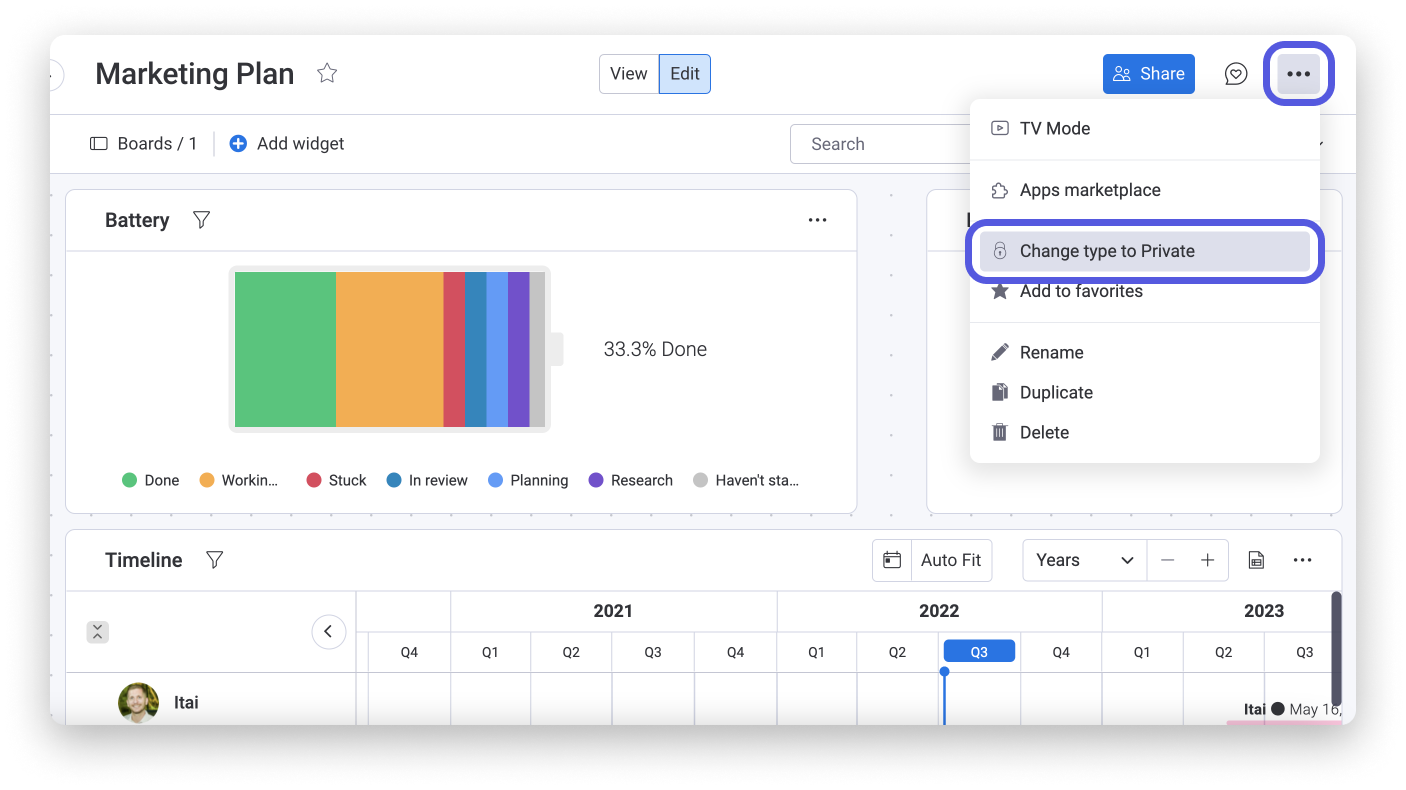
同じ手順で「種類をメインに変更」を選択して、簡単にメインダッシュボードに戻すことができます。
ダッシュボード、オーナー、ゲスト、フォロワー
- ダッシュボードのフォロワー
ダッシュボードのフォロワーは、ダッシュボードを閲覧して機能を使用することができます。メインダッシュボードでは、アカウントのメンバーなら誰でもデータを閲覧し、フォロワーになることができます。プライベートダッシュボードでは、フォロワーは以下の手順に従って、ダッシュボードのオーナーによって招待されなければなりません。
ダッシュボードの右上隅にある「共有」をクリックし、「フォロワーとゲスト」をクリックします。
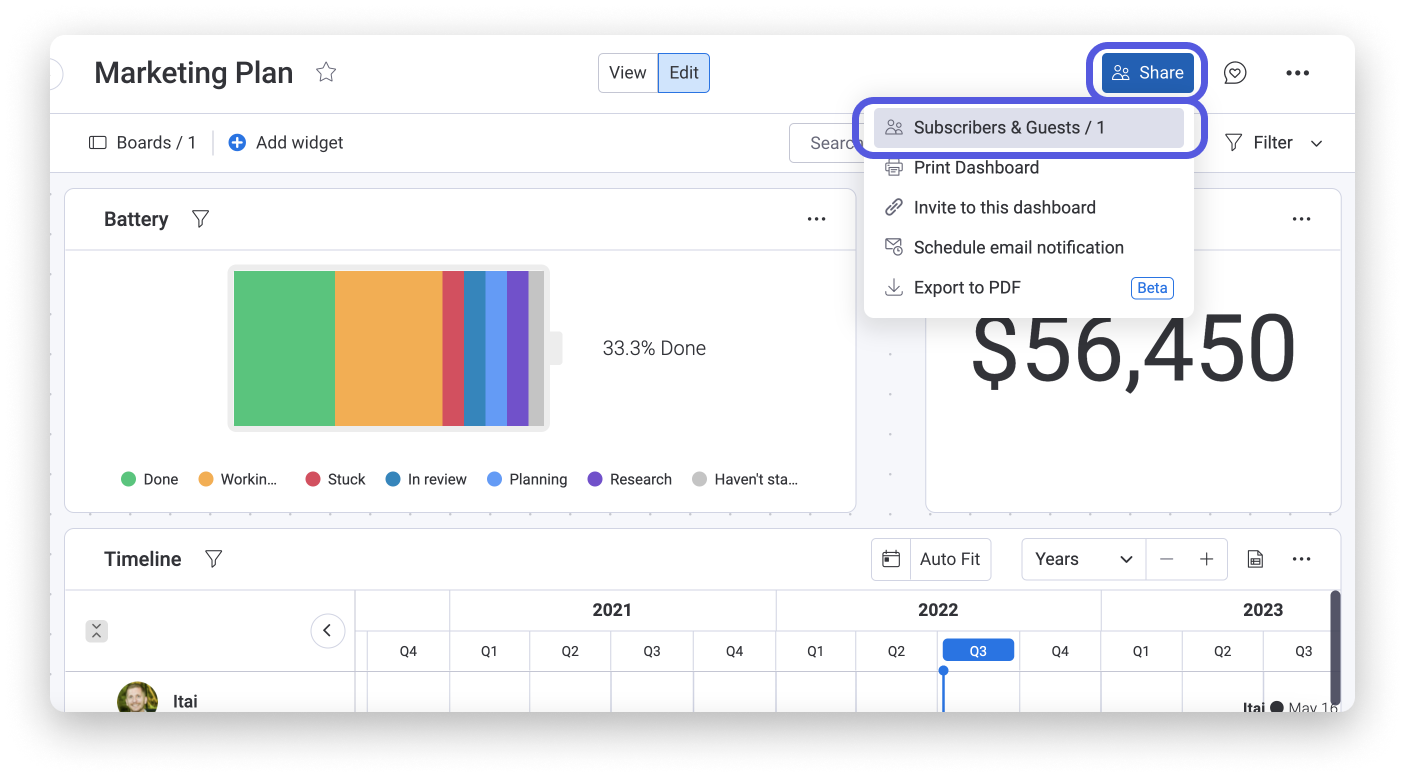
フォロワーリストのポップアップウィンドウが表示されます。
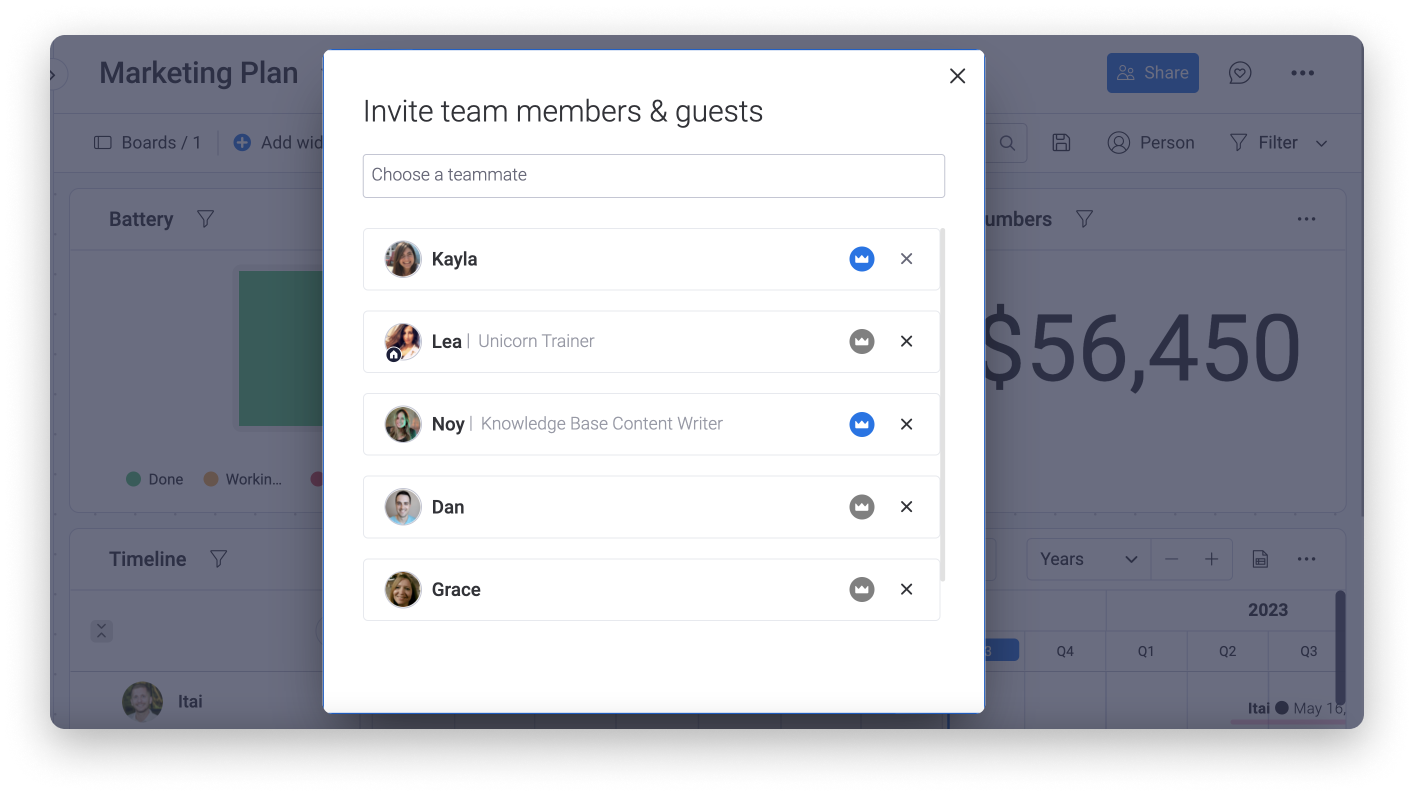
検索バーをクリックして、ダッシュボードに登録したいチームメンバーの名前またはメールを入力します。
- フォロワーを削除
名前の横にある「x」をクリックして、ダッシュボードからフォロワーを削除することができます。
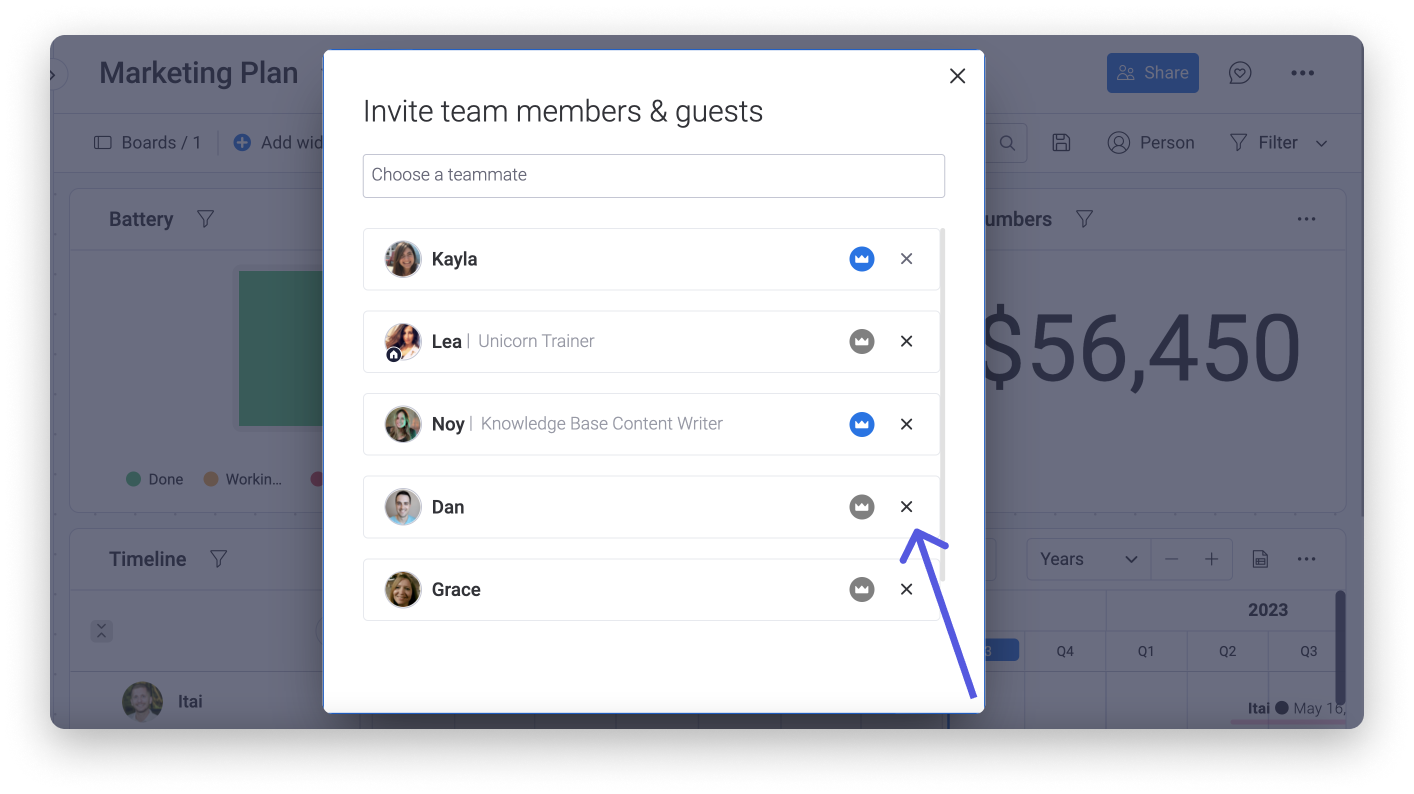
- ダッシュボードのオーナー
初期設定では、ボードを作成したユーザーが自動的にダッシュボードのオーナーになります。オーナーには、ダッシュボードのフォロワー名の横に青い王冠が表示されます。オーナーを追加する場合は、フォロワー名の横にあるグレーの王冠のアイコンをクリックして青に変更します。
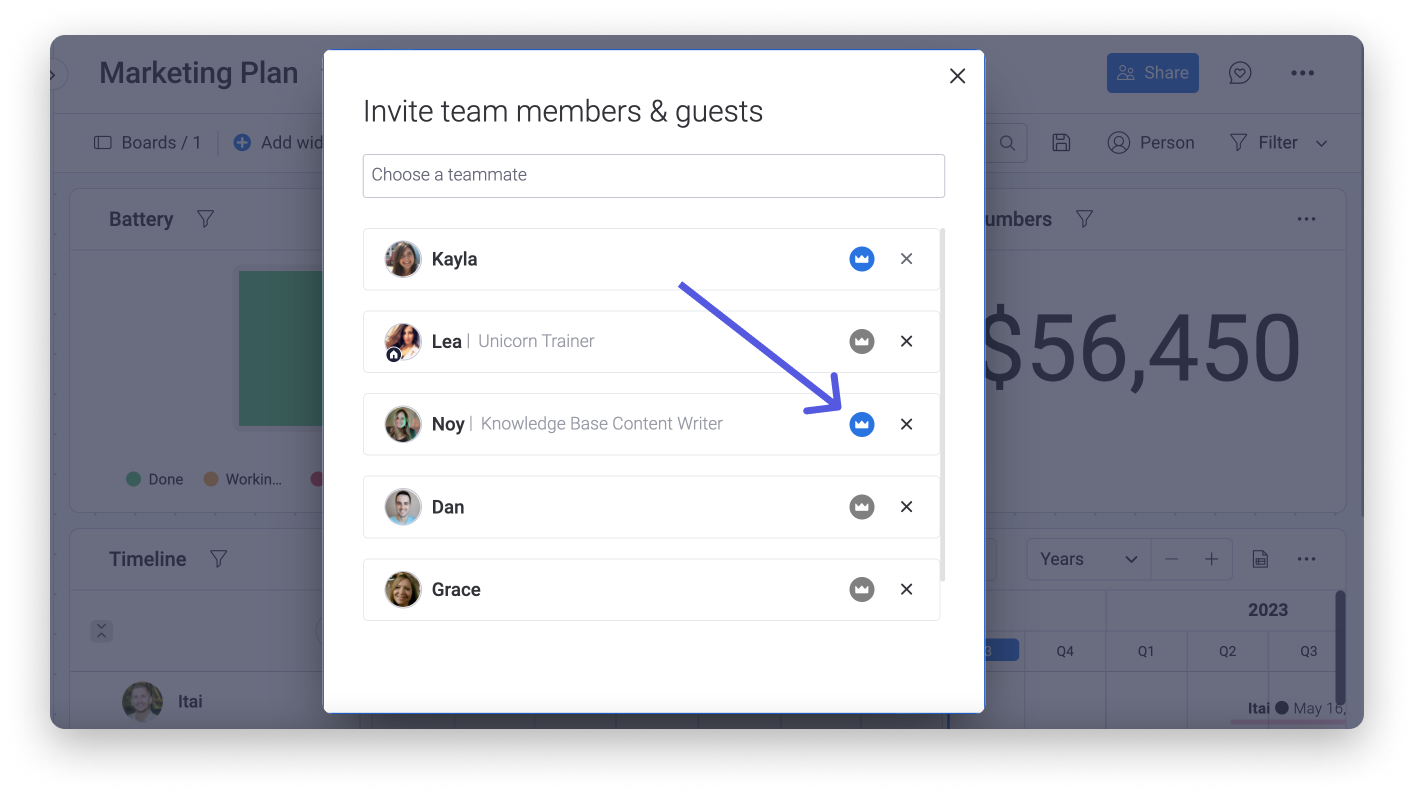
- ダッシュボードのゲスト
ゲストは、「共有」をクリックして「ダッシュボードに招待」を選択することで、ダッシュボードを閲覧することができるようになります。
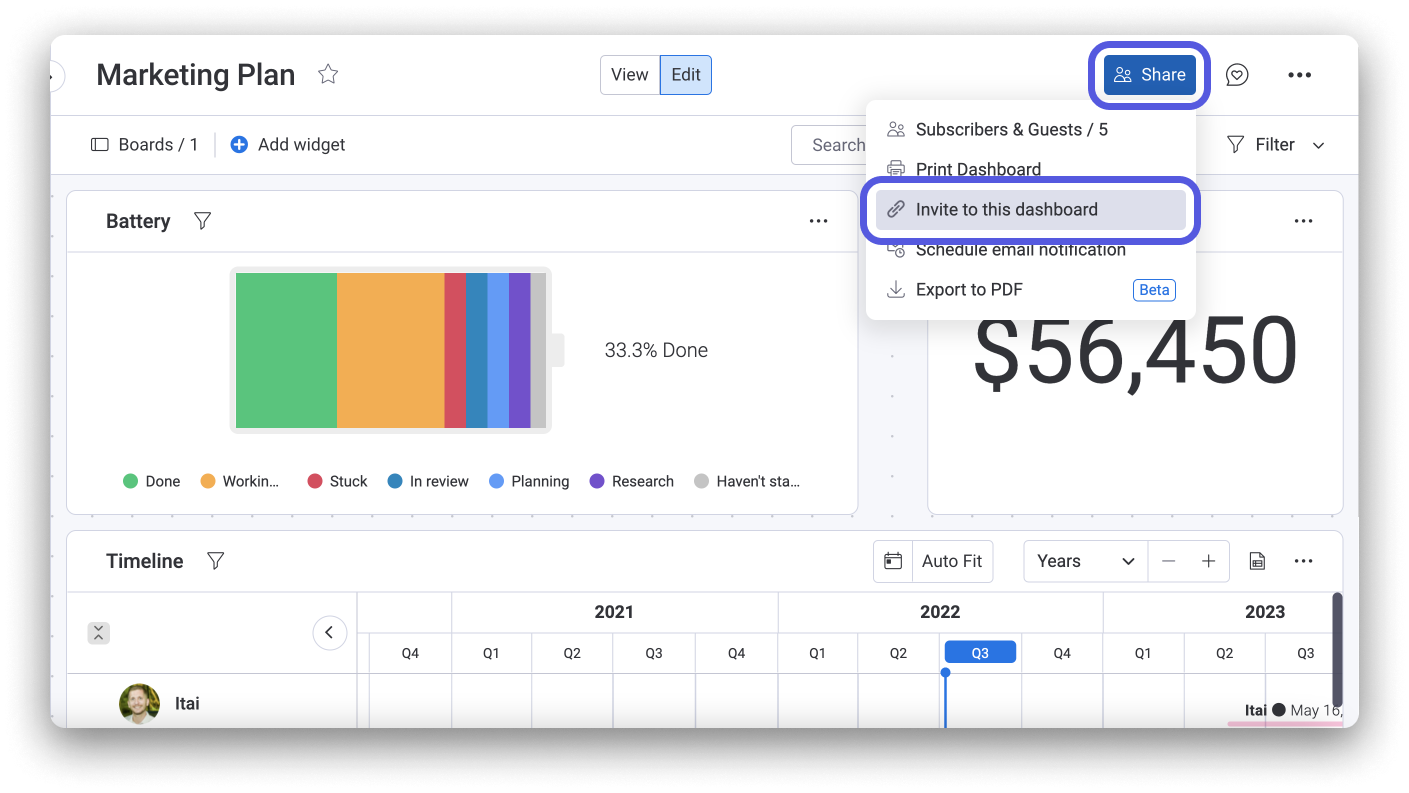
生成されたリンクをコピーして招待したい人へ送信するか、ゲストのメールアドレスを下のフィールドに入力して「送信」をクリックして送信すると、メールでダッシュボードへ招待できます。
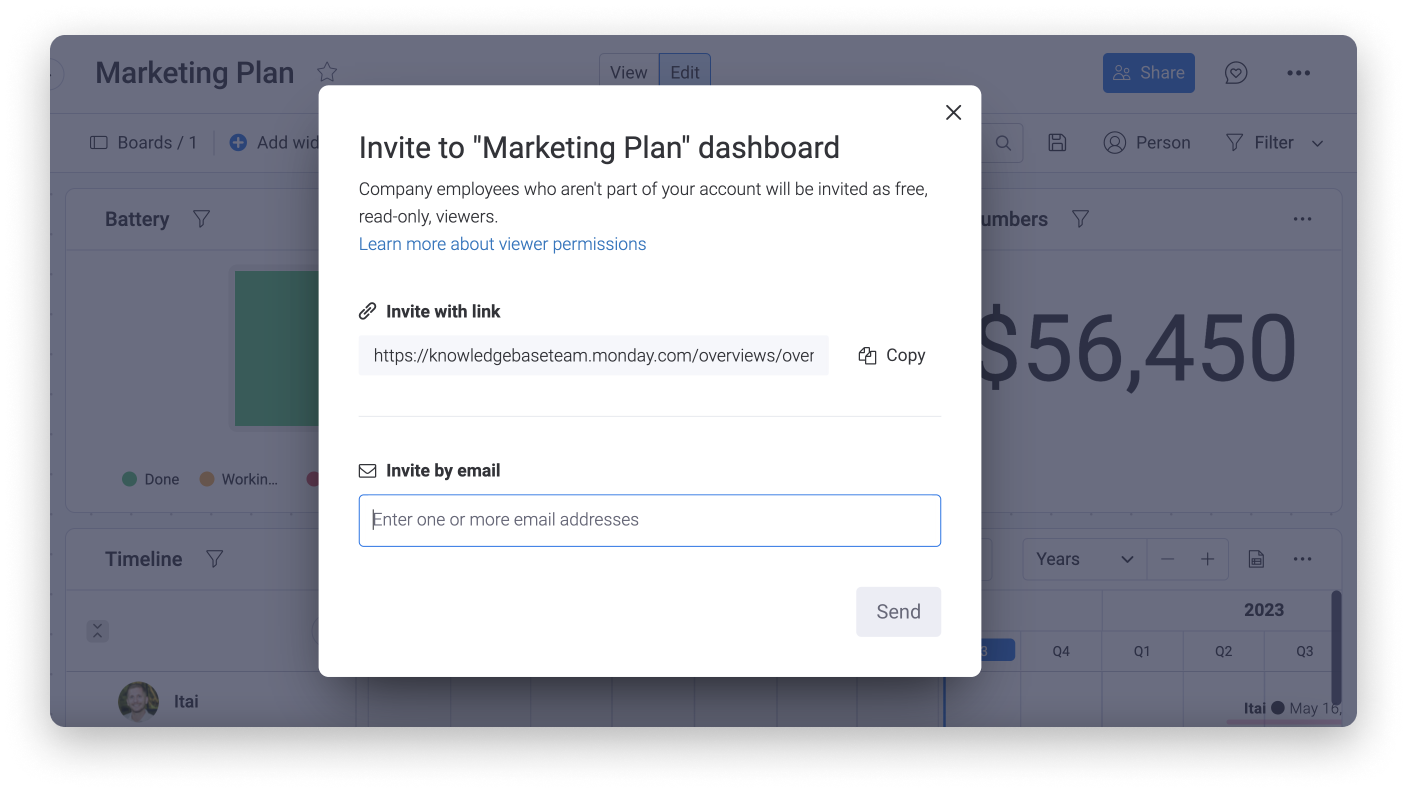
ダッシュボードを変更できるのは誰ですか?
ダッシュボード内でダッシュボード、アプリ、ウィジェットを編集できるのは、ダッシュボードのオーナーのみです。ダッシュボードのオーナーのみが実行できるアクションには、次のものがあります。
- 「編集」モードへの切り替え
- ウィジェットの移動とサイズ変更
- 新しいウィジェットの追加
- ウィジェットの削除
- 接続中のボードの追加や削除
- チームメンバーやゲストの登録や登録解除
- ボードの種類の変更
- ダッシュボードの名前の変更や削除
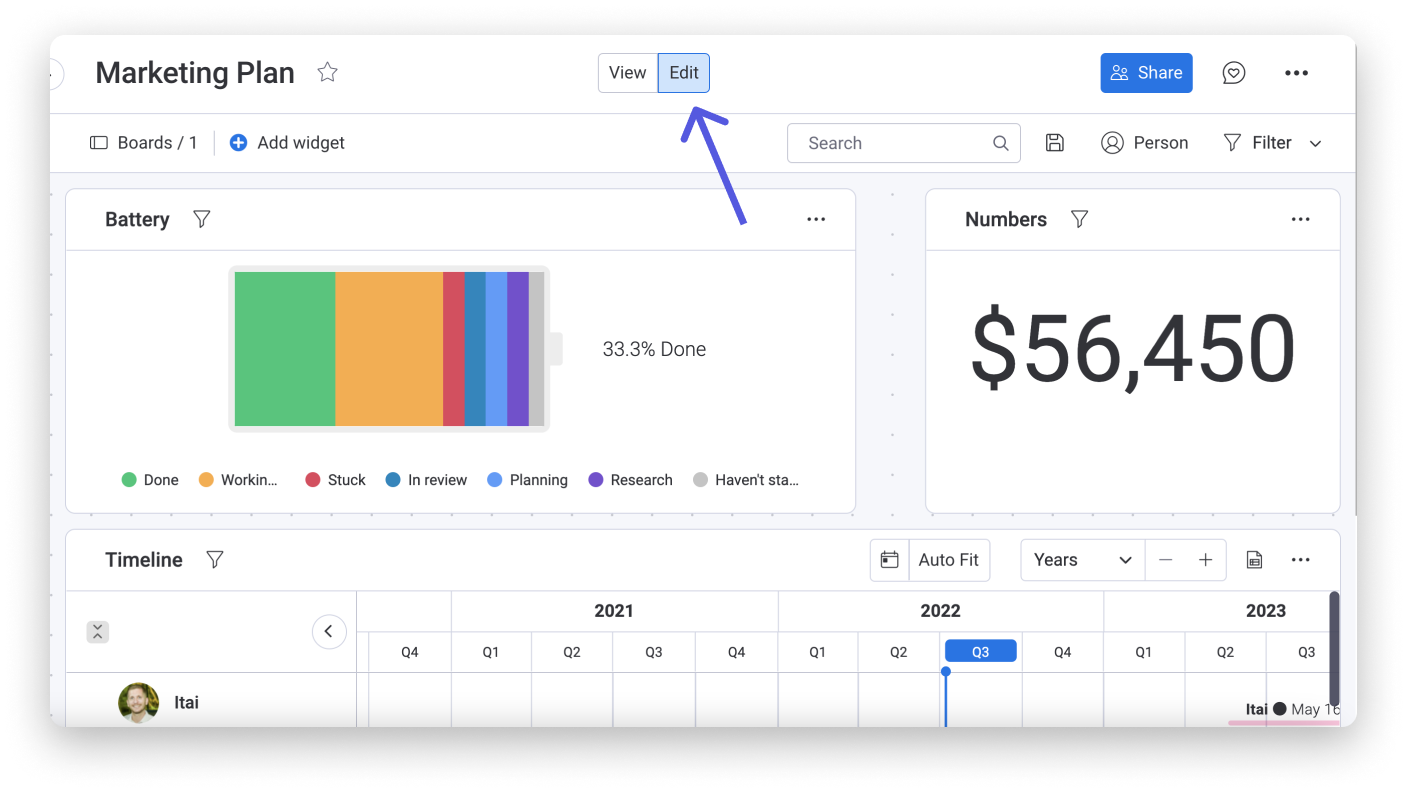
ダッシュボードのフォロワーである全員、またはメインダッシュボードを閲覧しているチームメンバーが実行できるアクションには、次のようなものがあります。
- ダッシュボードのゲスト、オーナー、フォロワーのリストの閲覧
- ダーク・ライトモードの切り替え
- TV・プレゼンテーションモードでの閲覧
- ダッシュボードの複製
- ダッシュボードをお気に入りに追加
- ウィジェットのフィルタリング
- 接続中のボードの閲覧
- ウィジェットの全画面表示
- ウィジェットの掘り下げ (ウィジェットごとに意味合いが異なる)
アクセス権の要求
プライベートダッシュボードは、ダッシュボードまたは1つ以上の接続されたボードに登録していないアカウントメンバーまたはゲストは閲覧できません。アクセス権のないダッシュボードを見つけた場合、次のようなメッセージが表示されます。
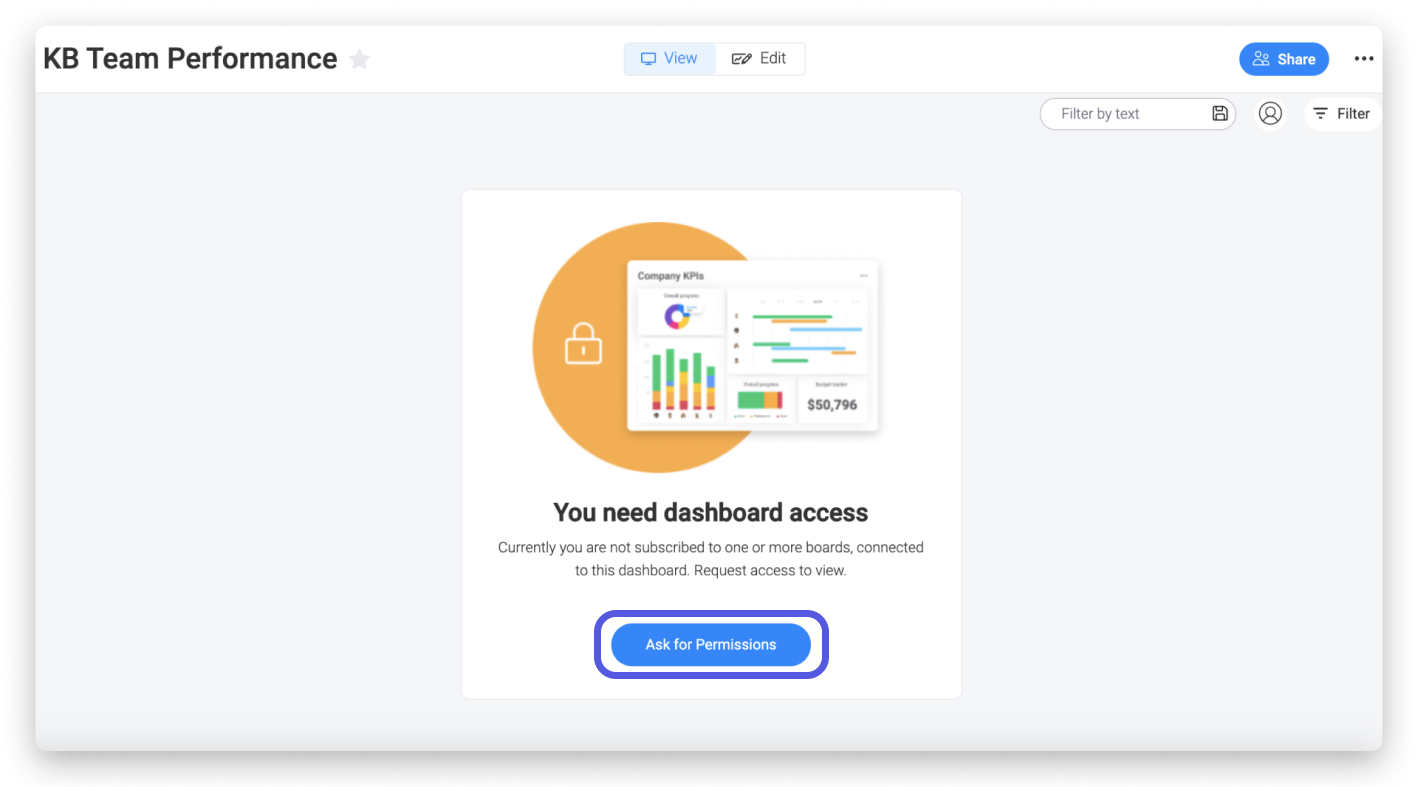
ダッシュボードにアクセスしたい場合は、ダッシュボードのオーナーにアクセスの許可をリクエストできます。メッセージ下部にある「アクセス権を要求する」をクリックして、オーナーへメッセージを送信します。
ダッシュボードのオーナーはメールを受け取ります。
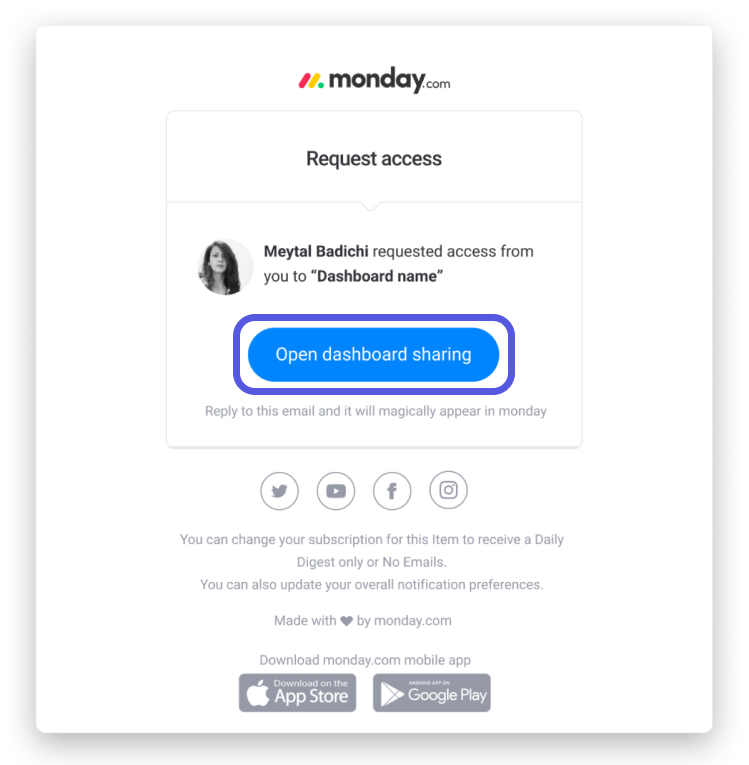
アクセスを許可するには、オーナーは「ダッシュボードの共有を開く」ボタンをクリックして、チームメンバーを登録します。
チームメンバーまたはゲストが接続されているボードをひとつ以上登録していない場合、オーナーには以下のメッセージが表示され、ボタンをクリックするだけでそれらのボードへのアクセス権を依頼者に簡単に付与できます。
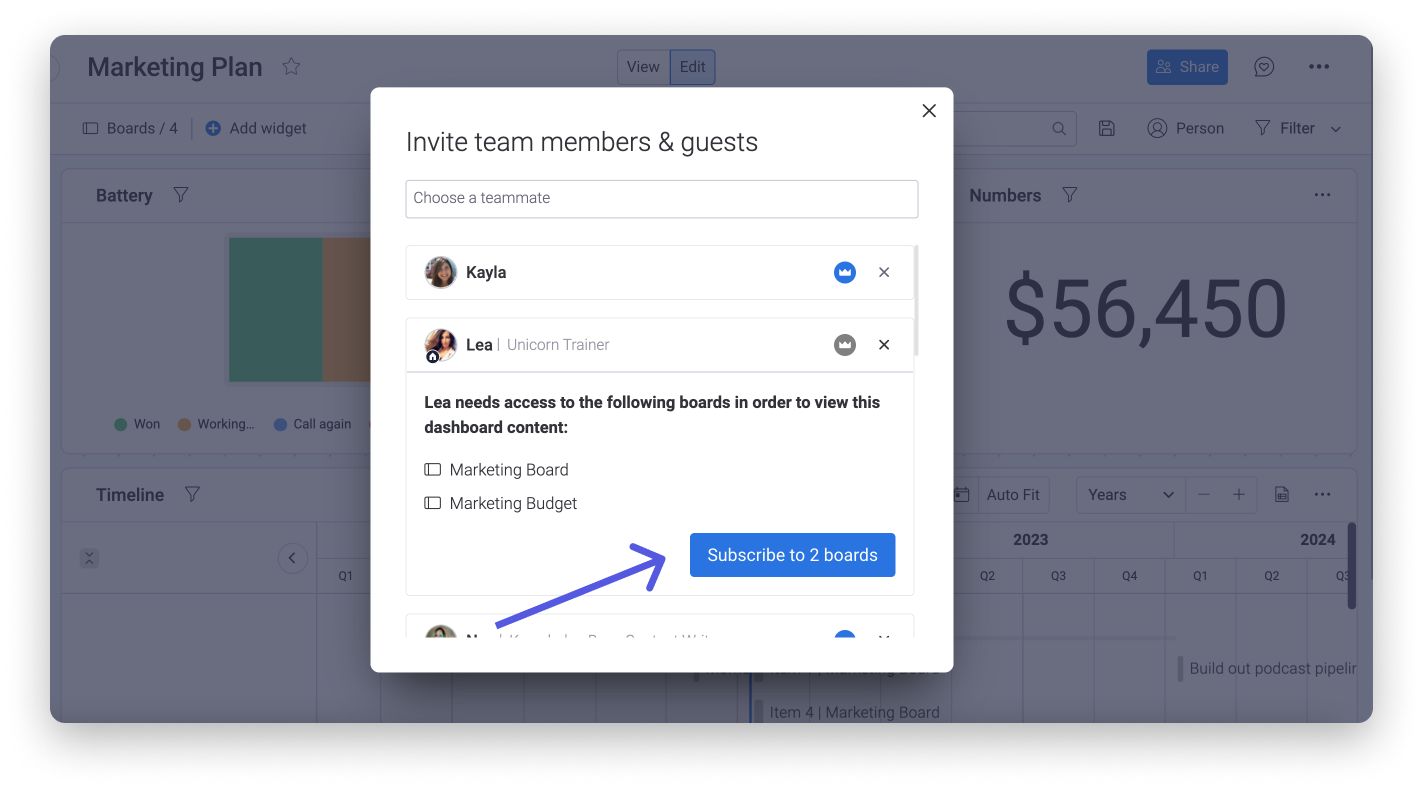
アクセスが許可されると、依頼者は以下の画像のようなメールを受け取ります。「monday.com で表示」ボタンをクリックすると、ダッシュボードに直接アクセスできます。
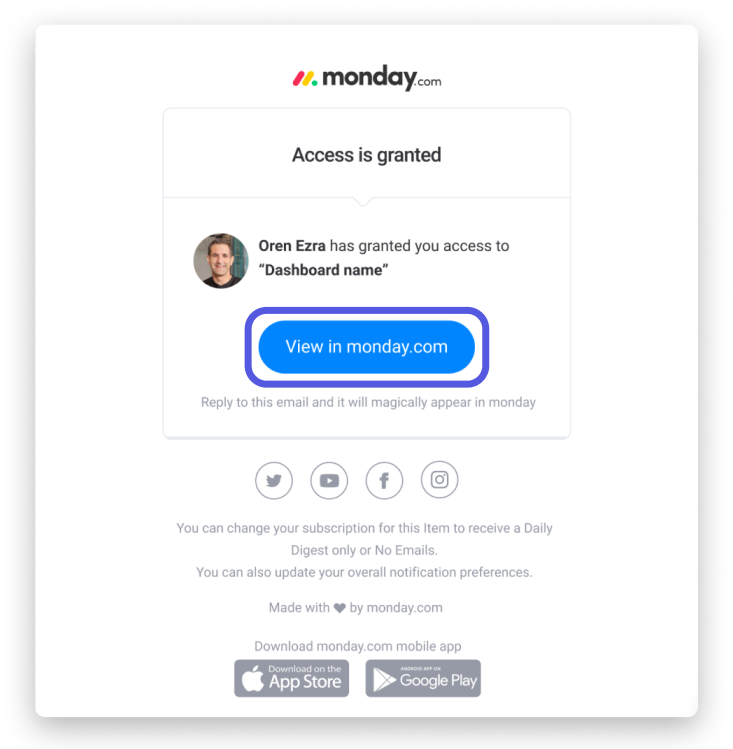
ご不明な点がございましたら、こちらから担当チームにお問い合わせください。24時間年中無休でお答え致します。



コメント